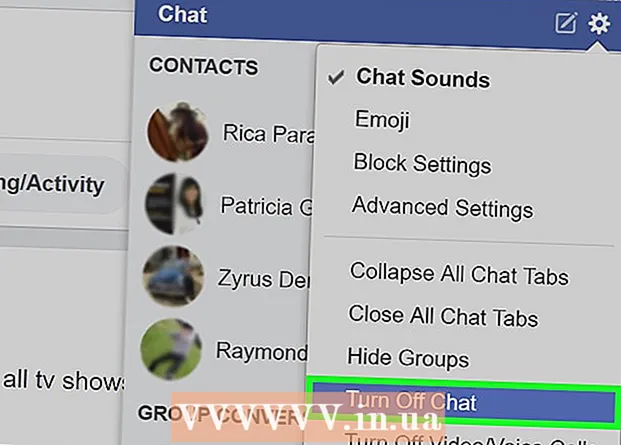Аўтар:
Gregory Harris
Дата Стварэння:
14 Красавік 2021
Дата Абнаўлення:
1 Ліпень 2024

Задаволены
MP3 - адзін з самых распаўсюджаных і папулярных фарматаў лічбавага кадавання гукавой інфармацыі з стратамі. Менавіта МР3 файлы выкарыстоўваюцца для большасці спажывецкіх якія прайграваюць прылад. Рэдагаваць гэтыя файлы, у тым ліку кадзіраваць і перакадаваць, ствараць мікстэйп, караціць або змяншаць песні можна ў праграме гукавога мантажу. З гэтага артыкула вы даведаецеся, як менавіта ўсё гэта праробліваць у розных праграмах.
крокі
 1 Запампуйце аўдыё-рэдактар на сваё меркаванне. Мы для прыкладу будзем выкарыстоўваць бясплатны рэдактар Audacity. Большасць падобных аўдыё рэдактараў і лічбавых рабочых станцый валодаюць падобнымі падабенства і падтрымліваюць рэдагаванне MP3 файлаў.
1 Запампуйце аўдыё-рэдактар на сваё меркаванне. Мы для прыкладу будзем выкарыстоўваць бясплатны рэдактар Audacity. Большасць падобных аўдыё рэдактараў і лічбавых рабочых станцый валодаюць падобнымі падабенства і падтрымліваюць рэдагаванне MP3 файлаў. - Зайдзіце на Audacity download page, абярыце выкарыстоўваную вамі аперацыйную сістэму і запампуйце апошнюю версію праграмы. Заўважце: апошні бэта рэліз лепш за ўсё падыходзіць для апошніх версій большасці аперацыйных сістэм, уключаючы Windows 7, Windows Vista і Mac OS X 10.6.
- Клікніце два разы на запампаваны вамі інсталлер Audacity і вынікайце з'яўляюцца на экране інструкцыі па ўсталёўцы праграмы.
 2 Клікніце на меню "File"> "Import"> "Audio ..." або націсніце Ctrl + Shift + I, так вы ўвойдзеце ў дыялогавае акно імпарту аўдыё.
2 Клікніце на меню "File"> "Import"> "Audio ..." або націсніце Ctrl + Shift + I, так вы ўвойдзеце ў дыялогавае акно імпарту аўдыё. 3 Знайдзіце на кампутары цікавіць вас МР3 файл, клікніце на яго падвойным пстрычкай мышы, і ён будзе аўтаматычна імпартаваны і змешчаны ў новы падзел у Таймлайн Audacity.
3 Знайдзіце на кампутары цікавіць вас МР3 файл, клікніце на яго падвойным пстрычкай мышы, і ён будзе аўтаматычна імпартаваны і змешчаны ў новы падзел у Таймлайн Audacity. 4 Для пачатку і прыпынку прайгравання запісу націсніце прабел. Можна таксама выкарыстоўваць размешчаныя ў левым верхнім куце прыкладання кантралёры.
4 Для пачатку і прыпынку прайгравання запісу націсніце прабел. Можна таксама выкарыстоўваць размешчаныя ў левым верхнім куце прыкладання кантралёры.  5 Каб выбраць пэўную частку аўдыё-файла, клікніце мышшу на пачатак гэтай частцы і перацягнуць курсор мышы да яе канца. Вы вылучыце і зможаце адрэдагаваць гэтую частку.
5 Каб выбраць пэўную частку аўдыё-файла, клікніце мышшу на пачатак гэтай частцы і перацягнуць курсор мышы да яе канца. Вы вылучыце і зможаце адрэдагаваць гэтую частку. - Каб "выразаць" або выдаліць частка выбранага запісу, клікніце на абразок з нажніцамі. Гэты спосаб можна выкарыстоўваць для выдалення частак песні, пакарочвання відэа г.д.
 6 Клікніце на меню "Edit" і вы атрымаеце доступ да большай частцы рэдактарскіх функцый, у тым ліку "Split Delete", "Join", "Duplicate" і "Silence Audio".
6 Клікніце на меню "Edit" і вы атрымаеце доступ да большай частцы рэдактарскіх функцый, у тым ліку "Split Delete", "Join", "Duplicate" і "Silence Audio". 7 Для выканання падобных аперацый паэксперыментуйце з іншымі функцыямі ў меню.
7 Для выканання падобных аперацый паэксперыментуйце з іншымі функцыямі ў меню.- Клікніце на клавішу "Trim", каб захаваць толькі выдзеленую частка запіс і выдаліць усе астатняе.
- Клікніце на клавішу "Silence", каб прыбраць гук выдзеленай частцы запісу, не выдаляючы яе цалкам.
 8 Клікніце на меню "Change Pitch" (змяніць тон).
8 Клікніце на меню "Change Pitch" (змяніць тон). 9 Клікніце меню "File", затым "Export" і "Export selection", каб экспартаваць адрэдагаваны файл з Audacity. Заўважце: "Export" экспартуе адрэдагаваны аўдыё файл з Таймлайн Audacity цалкам. "Export selection" экспартуе толькі выдзеленую ў сапраўдны момант частка файла. Абедзве опцыі могуць быць карысныя, але ў залежнасці ад выгляду рэдагавання. Заўважце, не заплаціўшы за праграму, вы зможаце захаваць зыходны файл толькі ў фармаце .wav. Каб захоўваць у .mp3, вам прыйдзецца набыць камерцыйную версію.
9 Клікніце меню "File", затым "Export" і "Export selection", каб экспартаваць адрэдагаваны файл з Audacity. Заўважце: "Export" экспартуе адрэдагаваны аўдыё файл з Таймлайн Audacity цалкам. "Export selection" экспартуе толькі выдзеленую ў сапраўдны момант частка файла. Абедзве опцыі могуць быць карысныя, але ў залежнасці ад выгляду рэдагавання. Заўважце, не заплаціўшы за праграму, вы зможаце захаваць зыходны файл толькі ў фармаце .wav. Каб захоўваць у .mp3, вам прыйдзецца набыць камерцыйную версію.
парады
- Калі вам патрэбна дадатковая інфармацыя, паглядзіце даведку да вашай праграме.
- http://www.mediaconverter.org/ - добры сайт для канвертавання wav ў mp3.
- Паглядзіце Audacity Tutorials page, каб даведацца больш пра рэдагаванне аўдыё-файлаў у Audacity.
- Гэта падыходзіць для Audacity, Mixcraft і Cakewalk ў Microsoft Windows або Audacity і GarageBand на Mac.
папярэджання
- Аўдыё-рэдактары адрозніваюцца адзін ад аднаго па такіх крытэрах, як: сумяшчальнасць, абмежаванні, магчымасці рэдагавання.